노트북 와이파이 연결 안될 때 방법

노트북은 들고 다니는 pc로 공간 제약 없이 와이파이만 연결된다면 작업을 할 수 있는 휴대용 컴퓨터입니다. 그리고 간혹 와이파이 연결이 안 되는 경우가 있습니다. 이를 해결하기 위해서는 밑에 있는 방법들을 모두 참고하시길 바랍니다.

비행기 모드 끄기
노트북은 비행기 모드를 켰을 경우, 와이파이 사용에 제한됩니다. 그러므로 비행기 모드가 켜져 있는지 확인해 보시고 켜져 있다면 끄시면 됩니다.
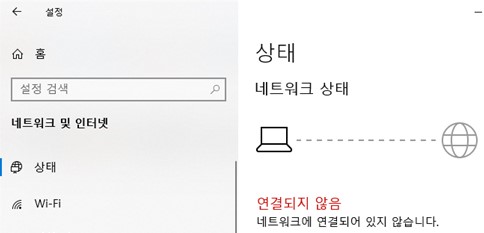
와이파이 상태 보기
노트북에서 와이파이 연결이 꺼져 있는지 확인해보세요. 확인 방법은 윈도우 키를 눌러 설정 창으로 들어가신 다음 네트워크 및 인터넷에 들어갑니다. 좌측 메뉴에서 wi-fi를 눌러 와이파이 상태를 확인하시면 됩니다.
다음으로 핸드폰 테더링을 켜서 와이파이 연결이 되는지 확인해 보세요. 연결이 된다면 해당 와이파이 문제일 수도 있습니다.

노트북 무선 어댑터 확인하기
와이파이와 노트북을 연결하려면 무선 어댑터가 정상적으로 작동되어야 합니다. 무선 어댑터 문제가 있는지 확인해야 하므로 "제어판 > 네트워크 및 공유 센터 > 어댑터 설정 변경" 순으로 들어갑니다.
들어오셔서 무선 어댑터에 경고 표시가 있다면 이를 해결하시고, 아예 무선 어댑터가 보이지 않는다면 이는 드라이버 문제입니다.
그리고 무선 어댑터가 멀쩡한 상태면 아래 방법을 진행합니다.
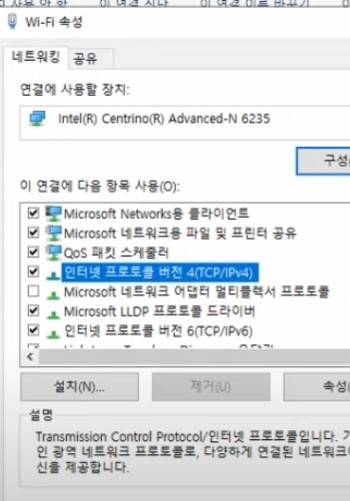

먼저, 무선 어댑터 속성 창으로 들어가시고 "인터넷 프로토콜 버전 4(TCP/IPv4)"를 더블클릭합니다. 그럼 속성 창이 나오며, 여기서 "자동으로 ip 주소 받기(D)"와 "자동으로 DNS 서버 주소 받기(B)"를 체크하시고 적용을 눌러 나오시면 됩니다.
이 방법은 노트북을 한 곳에서 자주 이용하다가 다른 곳에서 와이파이를 접속 시 발생하는 문제입니다.

무선 어댑터 드라이버 업데이트하기
pc에서 장치 문제가 생길 시 드라이버 점검은 필수입니다. 무선 어댑터가 안 나오면 이는 장치 관리자에서 드라이버를 업데이트하거나 재설치해야 합니다.
장치 관리자는 원도우 검색창에 '장치 관리자'를 검색하면 나옵니다. 장치 관리자에서 '네트워크 어댑터'를 펼쳐서 무선 어댑터를 찾아 업데이트하시면 됩니다.
만약 무선 어댑터가 장치 관리자에 없다면 설치해야 합니다.

무선 어댑터 드라이버 설치하기
노트북에서 무선 어댑터 드라이버는 제조사와 제품모델명에 따라 다릅니다. 그러므로 사용자 노트북 모델명에 맞혀서 드라이버를 찾아 다운하시면 됩니다.
그리고 인터넷에서 다운을 받아야 하므로 유선으로 연결하거나 다른 장치에서 드라이버를 다운로드하여 usb에다가 옮겨 노트북에서 설치하시면 됩니다.
만약 자신이 다운로드할 드라이버를 못 찾을 시 3d chip 프로그램을 사용하여 자동으로 받으시면 됩니다. 아래는 3d chip 사용 방법입니다.
https://errornight.com/windows409.php
컴퓨터 드라이버 자동설치 프로그램 사용법 3dp chip
드라이버는 중요한 프로그램으로 문제가 생길 시 해당 장치 드라이버의 버전을 업데이트 설치하거나 이전 버전 다운그레이드를 하여 오류를 해결해 나가야 합니다. 그리고 이 복잡한 것들을 쉽
errornight.com


서비스 기능 확인하기
와이파이를 연결하려면 윈도우 서비스에서 WLAN AutoConfig가 정상적으로 작동돼야 합니다. 이를 켜는 방법은 다음과 같습니다.
1. 윈도우 검색 창에서 '서비스'를 검색하여 서비스를 실행합니다.
2. 서비스 창에서 'WLAN AutoConfig'를 찾아 더블클릭하여 속성 창을 엽니다.
3. 속성 창에서 시작 유형을 '자동'으로 하신 다음 서비스 상태를 '시작'으로 변경하시고 '적용'을 누르시면 됩니다.
이후 컴퓨터 재부팅 후 서비스가 정상적으로 작동됩니다.


네트워크 진단받기
와이파이 연결이 안 될 때, 윈도우 네트워크 진단을 받으시면 문제를 찾으실 수 있습니다.
네트워크 진단받는 방법은 윈도우 검색바에 제어판을 입력하여 제어판을 실행한 다음, 우측 상단 제어판 검색 창에 '네트워크 문제'를 입력 후, "네트워크 문제 확인 및 해결"을 클릭합니다.
이후 윈도우에서 네트워크 문제를 찾아 안내대로 해결하시면 됩니다.

wifi winsock 리셋하기
와이파이는 연결되었지만 인터넷에 문제가 있거나 와이파이 연결 자체가 안될 시 이 방법을 사용하시면 됩니다.
방법은 윈도우 검색 창에 'cmd'를 입력해 관리자 권한으로 실행합니다. 그리고 cmd에서 "netsh winsock reset"을 입력해 엔터를 누르시면 됩니다.
이 방법을 모두 시행하시면 노트북 와이파이 연결에 문제가 없으실 겁니다. 만약 해결이 안 된다면 전문가에게 맡기는 게 좋습니다. 이상 노트북 와이파이 연결 안될 때 해결 방법을 알아보았습니다.
'IT' 카테고리의 다른 글
| 마우스가 작동하지 않을때 해결 방법 (0) | 2023.03.22 |
|---|---|
| 컴퓨터 와이파이 연결 방법 (0) | 2023.03.19 |
| 최근에 사용한 파일 삭제하기 (1) | 2023.03.13 |
| usb 인식을 못할 때 해결 방법 (1) | 2023.03.07 |
| 윈도우 동영상 썸네일 변경하기 (0) | 2023.03.04 |





